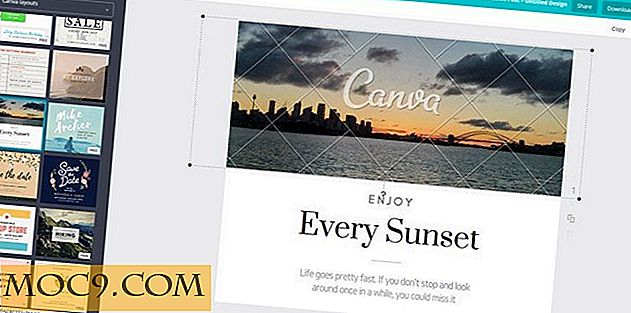Flash-ondersteuning inschakelen in Google Chrome in Ubuntu
Het Chromium-team heeft een alpha-instabiele versie van het Google Chrome voor Linux- en Mac-platform uitgebracht. Degenen die graag Google Chrome proberen in hun Ubuntu-machine, maar niet bereid zijn om het uit te voeren met wijn, dan kun je nu het deb-bestand pakken en het in je systeem installeren.
Een van de beperkingen van Google Chrome onder Linux is dat Flash niet wordt ondersteund. Als u van plan bent om uw favoriete YouTube-kanaal te bekijken, heeft u pech. Gelukkig is er een kleine truc die je kunt gebruiken om deze beperking te overwinnen. Als u de Adobe Flash-speler voor uw Firefox-browser hebt geïnstalleerd, kunt u nu dezelfde speler gebruiken om het flash-script in Google Chrome uit te voeren.
Installatie
Als u Google Chrome niet (onstabiel) hebt geïnstalleerd, gaat u naar het Chromium dev-kanaal en haalt u het respectieve deb-bestand voor uw systeem (32-bit en 64-bit). Dubbelklik op het deb-bestand om de installatie te starten. Het hele proces duurt niet langer dan 5 minuten.
Controleer op Adobe Flash player
Als u de Adobe Flash Player al eerder in uw systeem hebt geïnstalleerd, zou u het bestand libflashplayer.so in de map / usr / lib / flashplugin-installer moeten kunnen vinden. Als u echter de Flash-speler via het ubuntu-restricted-extra pakket hebt geïnstalleerd, bevindt de libflashplayer.so zich in plaats daarvan in de directory / usr / lib / adobe-flashplugin .
Om uit te vinden waar jouw libflashplayer.so zich bevindt, wil je misschien een zoekopdracht uitvoeren in Nautilus.


Als u Flash Player nog niet hebt geïnstalleerd, voert u de opdracht in uw terminal uit om het te installeren:
sudo apt-get install flashplugin-installer
De Flash-plug-in installeren
Maak een map met plug-ins in de Google Chrome-map
sudo mkdir / opt / google / chrome / plugins
Kopieer het bestand libflashplayer.so naar de map met plug-ins.
sudo cp /usr/lib/flashplugin-installer/libflashplayer.so / opt / google / chrome / plugins
Opmerking: wijzig het bronpad als uw libflashplayer.so-bestand zich niet op een andere locatie bevindt.
Het applicatiemenu bewerken
Klik met de rechtermuisknop op de menubalk Applicatie en selecteer " Menu's bewerken "
Scrol omlaag om "Internet" te vinden in het linkerdeelvenster en selecteer Google Chrome aan de rechterkant. Klik op de knop Eigenschappen aan de rechterkant.

Wijzig de opdracht in in het veld Opdracht
/ opt / google / chrome / google-chrome --enable-plugins% U

Bewaar en sluit alle vensters.
De Flash Player zou nu in je Google Chrome moeten werken.


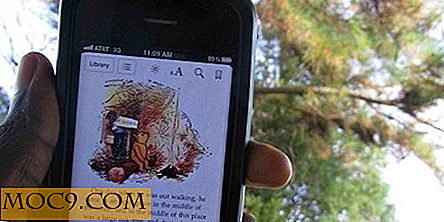
![Word een Certified Web Developer-bundel [MTE-aanbiedingen]](http://moc9.com/img/mtedeals-020816-github.jpg)